连接数据库
1.在控制面板中打开管理工具

2.选择ODBC

3.添加新的ODBC

4.选择所需数据源
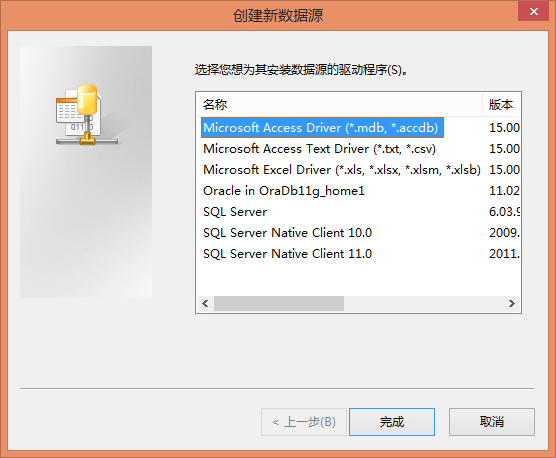
5.随便输入一个名称,填入服务器名称

6.服务器名称

7.选择登录方式

8.选择链接的数据库

9.直接点击完成

10 配置成功

11.要更改选项,如,更改默认连接数据库,点击所要更改选项,选择配置

12 . 配置SQLJDBC驱动
MSDN下载地址: Microsoft SQL Server JDBC Driver 3.0
解压缩后放在放在C:\Program Files\Microsoft SQL Server JDBC Driver目录下。
然后配置环境变量:计算机—属性—高级—环境变量—在classpath中添加
『;C:\Program Files\Microsoft SQL Server JDBC Driver\sqljdbc_2.0\chs\sqljdbc.jar』。
13.配置myeclipse



Driver template:不用管
Driver name:随便写一个
Connection URL:如图,最后是连接的数据库名称
URL name:登录名
Password:登录密码
点击Add JARs按钮,选择C:\Program Files\Microsoft SQL Server JDBC Driver\sqljdbc_2.0\chs\sqljdbc.jar文件。[注意:若使用JDK 6.0或者以上建立项目的选sqljdbc4.jar]

点击Test Driver 就可以测试连接情况。





